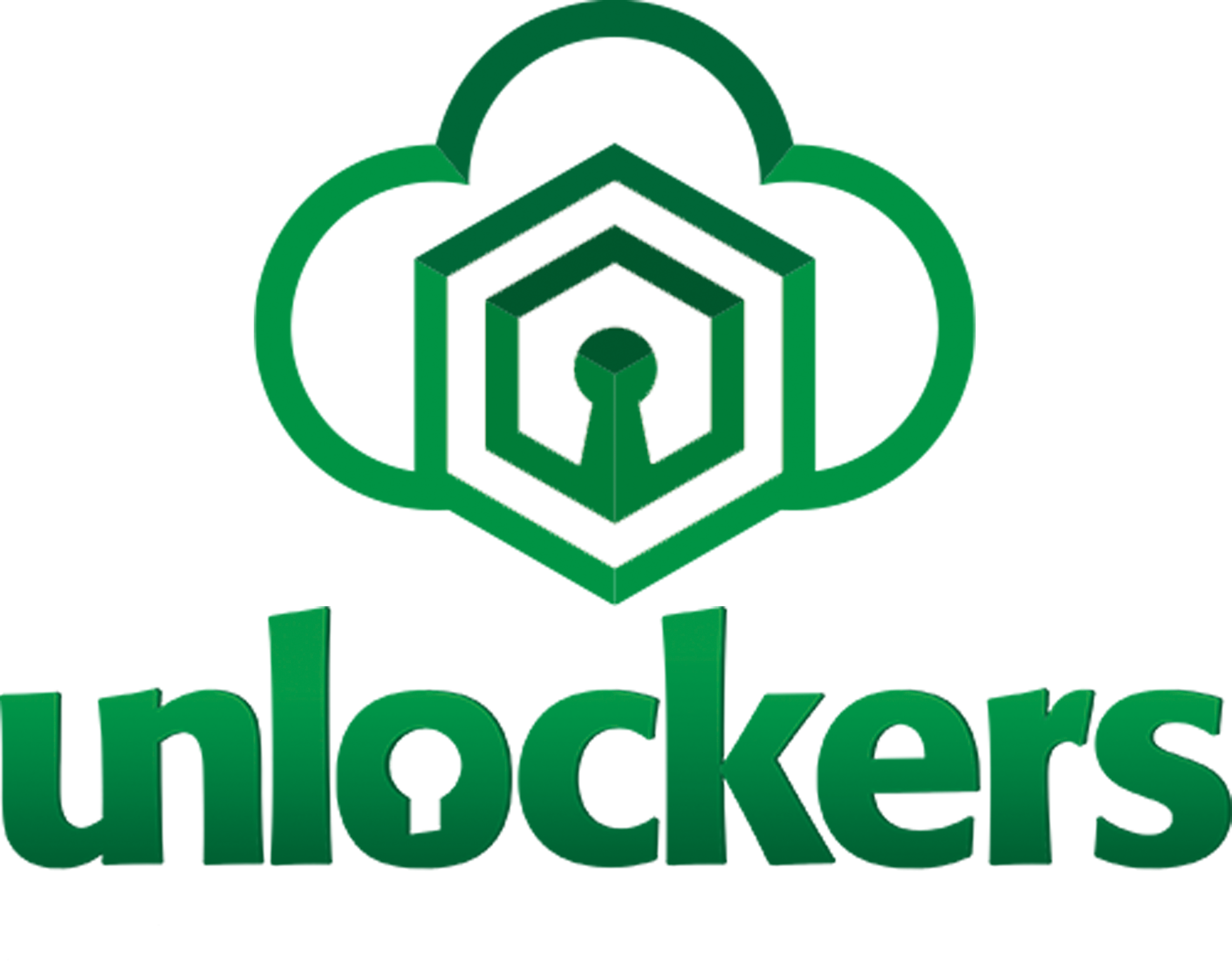¿Alguna vez has experimentado una navegación lenta o problemas al acceder a tus aplicaciones favoritas en tu iPhone? La causa podría ser una VPN activa que no necesitas en ese momento.
Las VPNs son herramientas poderosas para proteger tu privacidad en línea, pero hay momentos en los que pueden interferir con tu conexión a internet. Saber cómo desactivar tu VPN en tu iPhone no solo puede restaurar la velocidad de tu conexión, sino también darte el control total sobre cuándo y cómo quieres proteger tus datos.

Sigue leyendo para descubrir una guía paso a paso que te enseñará a cómo desactivar la VPN en tu iPhone de forma rápida y sencilla. Si no tienes VPN y quieres conocer las mejores gratuitas, puedes seguir este enlace para ver más.
Desactivar la VPN en tu iPhone desde la configuración de iOS
Paso 1: Abre la configuración de iOS Inicia por tocar el ícono de ‘Configuración’ en tu iPhone, reconocible por su diseño de engranaje. Este es el centro de mando para todas las configuraciones de tu dispositivo.
Paso 2: Encuentra la sección de VPN Dentro de Configuración, desplázate hacia abajo hasta llegar a la opción ‘General’. Al seleccionarla, busca y toca la sección ‘VPN’. Aquí es donde iOS guarda todas tus configuraciones de VPN.
Paso 3: Desactiva la VPN Verás un interruptor al lado del nombre de la VPN que está actualmente activa. Tócalo para deslizarlo y así desactivar la VPN. La VPN se desactivará inmediatamente, lo cual debería reflejarse en el icono de VPN que desaparece de la barra de estado de tu iPhone.
Paso 4: Elimina configuraciones de VPN si es necesario Si prefieres eliminar completamente una configuración de VPN, toca el botón de información (‘i’) al lado de la VPN que deseas eliminar y selecciona ‘Eliminar VPN’. Confirma tu elección y la configuración de VPN se borrará de tu dispositivo.

Cómo identificar si una aplicación de VPN está causando problemas y la forma de resolverlo
Paso 1: Revisa las aplicaciones de VPN instaladas Si notas problemas de conectividad o rendimiento, verifica las aplicaciones de VPN que has instalado. Puedes encontrarlas revisando tu pantalla de inicio para cualquier aplicación que hayas descargado del App Store o buscando ‘VPN’ en la barra de búsqueda de tu iPhone.
Paso 2: Comprueba la configuración de la aplicación Abre la aplicación de VPN y revisa si está conectada o si hay ajustes específicos activos que podrían estar causando problemas. Algunas aplicaciones ofrecen diferentes protocolos o servidores que pueden afectar la estabilidad de tu conexión.
Paso 3: Desconecta o desinstala la aplicación de VPN Si determinas que la aplicación de VPN es la culpable, puedes intentar desconectarla primero desde la propia aplicación. Si esto no resuelve el problema, o si ya no necesitas la VPN, mantén presionado el ícono de la aplicación hasta que empiece a temblar y luego toca la ‘X’ para desinstalarla de tu iPhone.
Paso 4: Reinicia tu iPhone Después de desactivar o desinstalar la VPN, es recomendable reiniciar tu iPhone para asegurarte de que todos los servicios se reinicien correctamente y cualquier cambio en la configuración de la red tome efecto.
Consejo final: Si sigues teniendo problemas después de desactivar la VPN, puede ser útil restablecer los ajustes de red de tu iPhone. Esto se hace en Configuración > General > Restablecer > Restablecer ajustes de red. Ten en cuenta que esto borrará todas las redes Wi-Fi guardadas y sus contraseñas, así que úsalo como último recurso.

Problemas comunes al usar VPN en tu iPhone y cómo solucionarlos
Qué hacer si desactivar la VPN no resuelve los problemas de conexión
Paso 1: Verifica tu conexión a internet Antes de asumir que la VPN es la causa de tus problemas de conexión, asegúrate de que tu conexión a internet está funcionando correctamente. Intenta conectarte a una red Wi-Fi diferente o usa tus datos móviles para verificar si el problema persiste.
Paso 2: Reinicia tu iPhone Un reinicio puede solucionar una sorprendente cantidad de problemas. Mantén presionado el botón lateral y cualquiera de los botones de volumen hasta que aparezca el deslizador de apagado, luego arrástralo para apagar tu iPhone. Vuelve a encenderlo después de unos segundos.
Paso 3: Restablece los ajustes de red Si desactivar la VPN no ayuda, puede ser necesario restablecer los ajustes de red. Ve a Configuración > General > Restablecer y selecciona ‘Restablecer ajustes de red’. Esto borrará todas las redes Wi-Fi y sus contraseñas, así como cualquier configuración de red ajustada previamente.

Consejos para manejar la configuración de VPN para evitar interrupciones en la conexión a internet
Consejo 1: Mantén actualizada tu VPN Asegúrate de que la aplicación de VPN y la configuración de iOS estén actualizadas. Las actualizaciones pueden resolver problemas de seguridad y conectividad que podrían estar afectando tu experiencia.
Consejo 2: Elige el protocolo correcto Las aplicaciones de VPN a menudo permiten elegir entre varios protocolos de conexión. Algunos son más estables, mientras que otros ofrecen mayor velocidad o seguridad. Experimenta con diferentes protocolos para ver cuál ofrece la mejor combinación de velocidad y estabilidad para tu uso.
Consejo 3: Usa servidores VPN confiables Selecciona servidores VPN que sean conocidos por su fiabilidad y velocidad. Un servidor sobrecargado o distante puede ralentizar tu conexión.
Consejo 4: Configura la VPN para conectarse automáticamente Para evitar interrupciones, configura tu VPN para que se conecte automáticamente solo cuando sea necesario, como al unirte a redes Wi-Fi desconocidas o inseguras.
Consejo 5: Considera una VPN con interruptor de desconexión Un interruptor de desconexión automática detiene todo el tráfico de internet si la VPN se desconecta inesperadamente, protegiendo tus datos. Busca aplicaciones de VPN que ofrezcan esta función para una capa adicional de seguridad.
Consejo 6: Monitorea el uso de datos Algunas VPN pueden usar más datos que una conexión directa. Si tienes un plan de datos limitado, monitorea tu uso para evitar cargos adicionales.
Consejo 7: Desactiva la VPN para aplicaciones específicas Si solo necesitas la VPN para ciertas actividades, considera usar la función de túnel dividido, si está disponible, que te permite seleccionar qué aplicaciones usarán la VPN y cuáles no.

Eliminar configuraciones de VPN no deseadas
Instrucciones detalladas para eliminar configuraciones de VPN manuales o aplicaciones relacionadas:
Paso 1: Elimina configuraciones de VPN manuales Para eliminar una configuración de VPN que hayas ingresado manualmente en tu iPhone, sigue estos pasos:
- Abre la aplicación ‘Configuración’ y dirígete a ‘General’.
- Desplázate hacia abajo y selecciona ‘VPN’.
- En la lista de configuraciones de VPN, elige aquella que deseas eliminar.
- Toca el botón de información (‘i’) al lado de la configuración de VPN.
- En la parte inferior, encontrarás la opción ‘Eliminar VPN’. Tócala.
- Confirma que deseas eliminar la configuración cuando se te solicite.
Paso 2: Desinstala aplicaciones de VPN de terceros Si tienes aplicaciones de VPN de terceros que ya no deseas usar, puedes desinstalarlas de la siguiente manera:
- Mantén presionado el ícono de la aplicación en la pantalla de inicio hasta que los íconos comiencen a moverse.
- Toca el botón ‘X’ en la esquina del ícono de la aplicación.
- Selecciona ‘Eliminar’ cuando se te pregunte si deseas eliminar la aplicación.

Cómo asegurarse de que todos los datos de VPN han sido eliminados correctamente
Paso 1: Revisa la configuración de VPN Después de eliminar la configuración de VPN y desinstalar las aplicaciones, vuelve a la sección ‘VPN’ en la configuración de ‘General’ para asegurarte de que no queden configuraciones activas.
Paso 2: Reinicia tu iPhone Reiniciar tu dispositivo puede ayudar a limpiar cualquier caché residual y asegurar que los cambios se hayan aplicado completamente. Para hacerlo, apaga tu iPhone y vuelve a encenderlo.
Paso 3: Verifica las conexiones de red Una vez que tu iPhone se haya reiniciado, verifica tu conexión a internet para asegurarte de que todo funcione correctamente. Si encuentras problemas, considera restablecer los ajustes de red como se mencionó anteriormente.
Paso 4: Monitorea el uso de datos y la actividad de la red En los días siguientes, mantén un ojo en el uso de datos y la actividad de la red para cualquier comportamiento inusual que pueda sugerir que aún hay elementos de VPN activos.
Paso 5: Actualiza tu iPhone Finalmente, asegúrate de que tu iPhone esté ejecutando la última versión de iOS. Las actualizaciones pueden resolver problemas adicionales y eliminar restos de configuraciones antiguas.

Cómo desactivar la VPN sin perder la conectividad
Explicación de cómo desactivar la VPN sin afectar otras conexiones de red
Paso 1: Desconecta la VPN manteniendo la conexión Wi-Fi Para desactivar tu VPN sin interrumpir tu conexión a internet, primero asegúrate de que estás conectado a una red Wi-Fi segura. Luego, sigue estos pasos:
- Ve a la aplicación ‘Configuración’ y selecciona ‘VPN’.
- En la lista de configuraciones de VPN, desactiva la que está en uso cambiando el interruptor a la posición ‘Off’.
- Asegúrate de que tu Wi-Fi siga conectado yendo a ‘Wi-Fi’ en la aplicación ‘Configuración’ y comprobando que estás conectado a tu red preferida.
Paso 2: Utiliza la función de conexión automática de VPN Si tu servicio de VPN lo permite, configura la conexión automática para que la VPN solo se active en ciertas condiciones, como al conectarte a redes Wi-Fi públicas. Esto te permite mantener la conectividad sin tener que activar y desactivar manualmente la VPN.
Paso 3: Verifica la conexión después de desactivar la VPN Una vez que hayas desactivado la VPN, abre un navegador y visita algunos sitios web o realiza una prueba de velocidad para asegurarte de que tu conexión a internet sigue activa y funcionando correctamente.
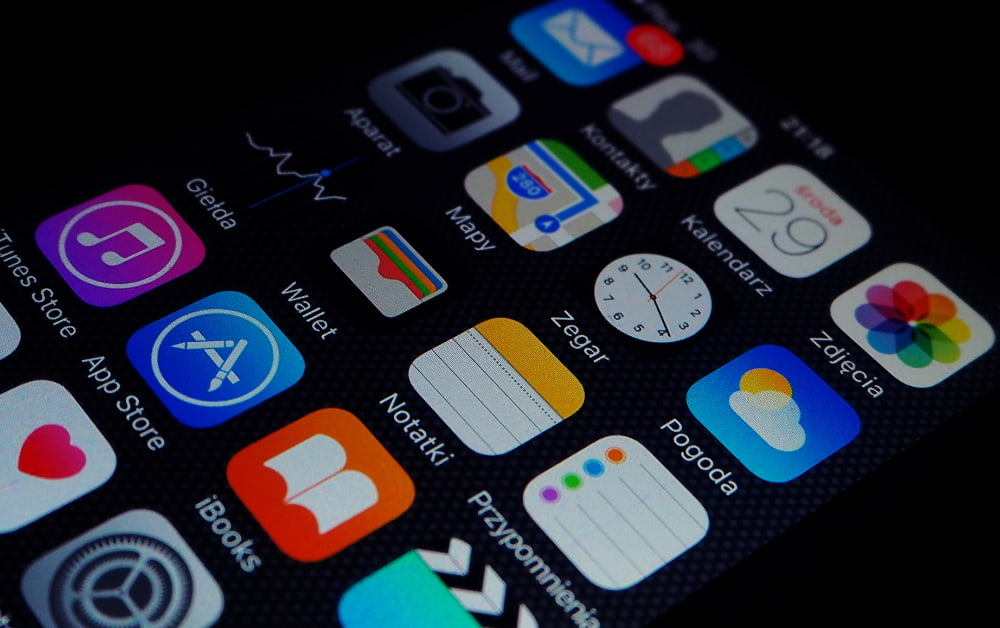
Importancia de mantener la privacidad y seguridad al no usar una VPN
Paso 1: Conéctate solo a redes Wi-Fi seguras Cuando no estés utilizando una VPN, es crucial conectarte solo a redes Wi-Fi que sean seguras y de confianza. Evita las redes públicas o abiertas siempre que sea posible, ya que pueden ser vulnerables a los ataques de seguridad.
Paso 2: Utiliza HTTPS en sitios web Asegúrate de que los sitios web que visitas utilizan HTTPS, lo cual indica que la conexión entre tu navegador y el sitio web está cifrada. Busca un candado en la barra de direcciones de tu navegador como señal de una conexión segura.
Paso 3: Considera otras medidas de seguridad Incluso sin una VPN, puedes proteger tu privacidad utilizando servicios de correo electrónico cifrado, mensajería segura y navegadores que respeten la privacidad. Además, activa la autenticación de dos factores en tus cuentas para una capa adicional de seguridad.
Paso 4: Mantén actualizado tu iPhone Las actualizaciones de iOS a menudo incluyen mejoras de seguridad importantes. Mantén tu dispositivo actualizado para protegerte contra vulnerabilidades y amenazas recientes.
Paso 5: Sé consciente de la información que compartes Sé prudente con la información personal que compartes en línea, especialmente en redes sociales y plataformas públicas. Cuanto menos información compartas, menor será el riesgo de que sea utilizada de manera indebida.
Consideraciones de seguridad al desactivar la VPN
Qué tener en cuenta en términos de privacidad y seguridad al desactivar la VPN
Cuando desactivas la VPN en tu iPhone, estás eliminando una capa significativa de privacidad y seguridad. Es esencial tener en cuenta lo siguiente:
- Datos no cifrados: Sin una VPN, tu proveedor de servicios de internet (ISP) y otros terceros pueden ver tu tráfico de internet, lo que podría incluir datos sensibles.
- Ubicación expuesta: Tu dirección IP real estará visible, lo que puede revelar tu ubicación geográfica y otros datos a los sitios web que visitas.
- Redes Wi-Fi públicas: Estas redes son menos seguras, y sin una VPN, podrías estar expuesto a riesgos de seguridad como el ‘sniffing’ de datos o ataques de intermediarios.
Cómo y cuándo es seguro navegar sin una VPN en tu iPhone
Es más seguro navegar sin una VPN cuando estás conectado a una red Wi-Fi privada y segura, como la de tu hogar o trabajo, donde confías en las medidas de seguridad implementadas. Además, considera navegar sin VPN cuando:
- Actualizaciones de seguridad: Asegúrate de que tu iPhone esté actualizado con las últimas actualizaciones de seguridad de iOS.
- Sitios web seguros: Solo visita sitios web que muestren el protocolo HTTPS, especialmente al ingresar información sensible.
- Conciencia de la información: Sé consciente de la naturaleza de la información que estás compartiendo o accediendo en línea.
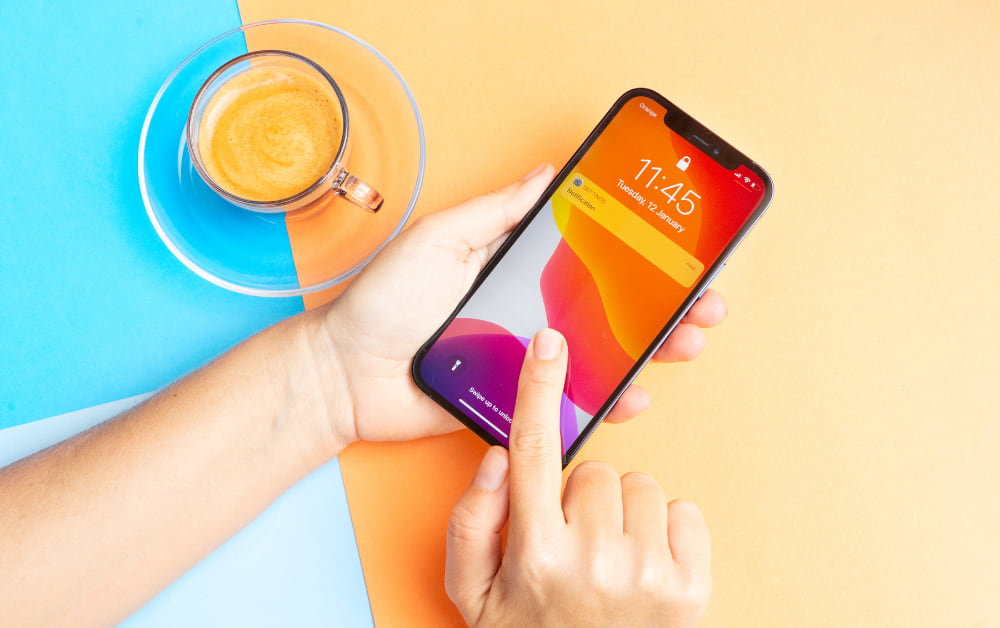
Conclusión
Comprender cómo y cuándo desactivar la VPN en tu iPhone es crucial para equilibrar la seguridad y la funcionalidad. Una VPN es una herramienta poderosa para proteger tu privacidad en línea, pero hay momentos y lugares donde podrías optar por desactivarla. Ya sea para mejorar la velocidad de conexión o para realizar tareas específicas que no requieren anonimato, saber cómo gestionar tu VPN te da control sobre tu experiencia en línea y te mantiene seguro en el proceso.
Recuerda, la seguridad en línea es un hábito continuo, no solo una configuración que se activa o desactiva. Mantén tu dispositivo actualizado, sé cauteloso con las redes a las que te conectas y siempre prioriza la protección de tu información personal.
La entrada Cómo desactivar una VPN en tu iPhone – iPad: Paso a paso aparece primero en Tecnología + Informática.
#tecnologia #colombia #diseñoweb #creaciónsoftware #bucaramanga